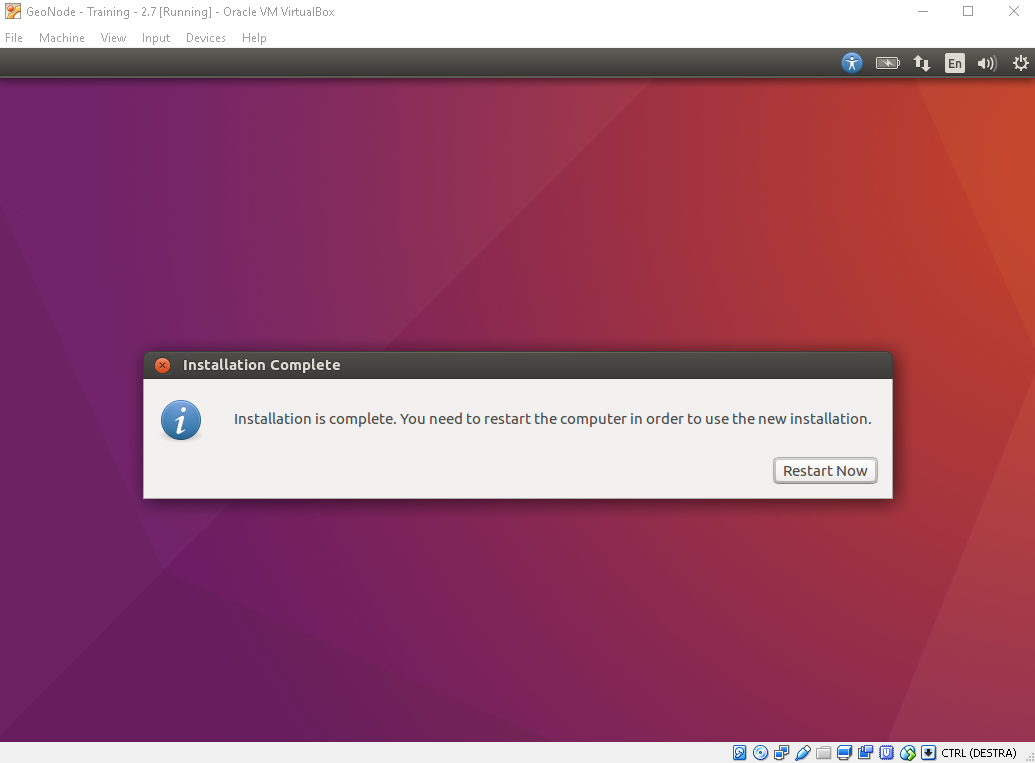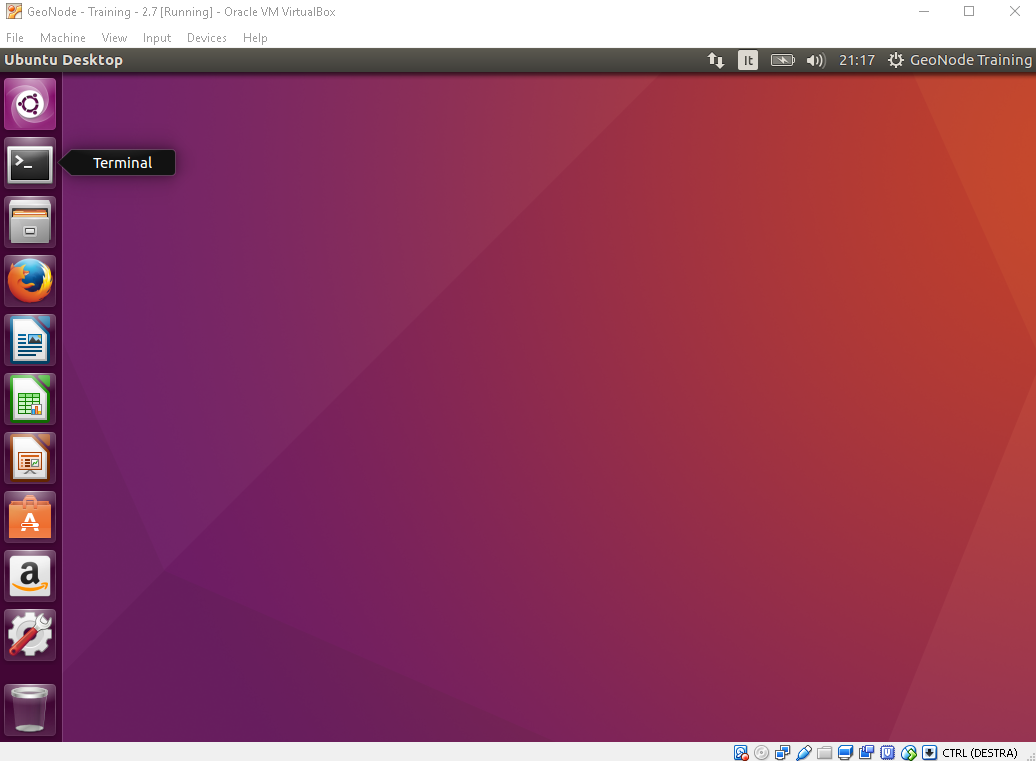Configuration de la machine virtuelle avec VirtualBox¶
In this section you will find instructions on how to setup an Ubuntu 16.04 VM in VirtualBox
Installation de VirtualBox¶
Download VirtualBox from official web site. Choose the installer matching your operating system and architecture.
Le processus d’installation est simple, se référer à VirtualBox documentation officielle si vous rencontrez n’importe quel problème.
Windows¶
Après que vous avez téléchargé le fichier exécutable, double-cliquez dessus pour lancer l’installateur.
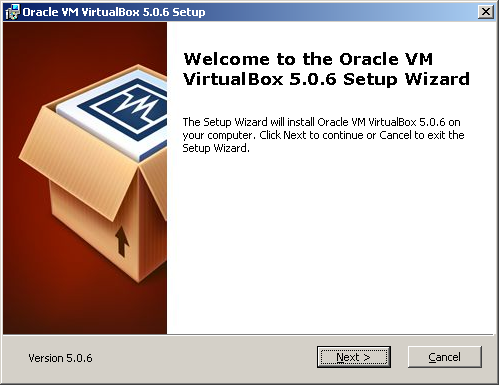
Personnaliser les fonctionnalités de VirtualBox un chemins si vous devez ou laissez par défaut
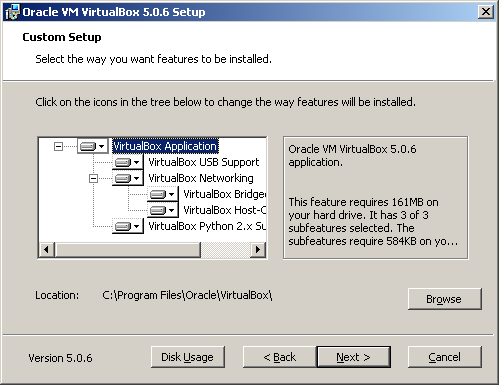
Et lancer l’installation
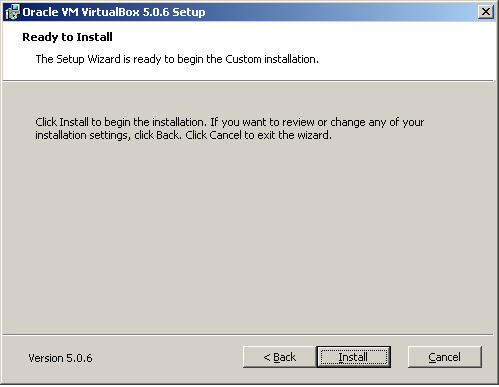
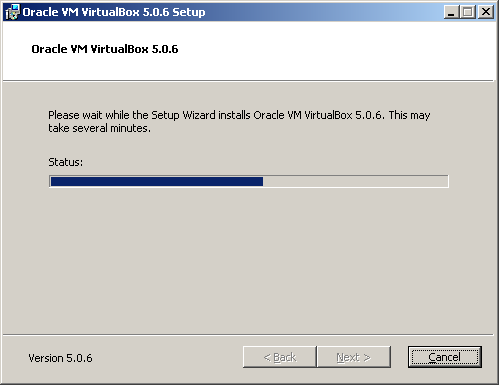
Cliquez sur Finish.
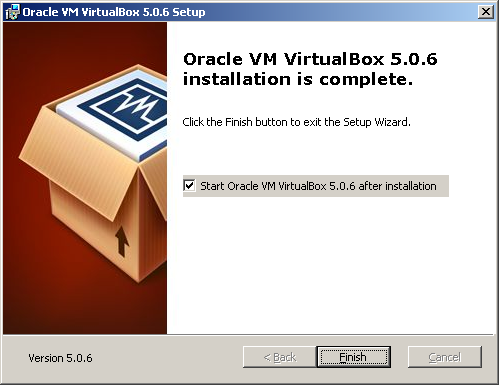
VirtualBox est maintenant installé. Et sera automatiquement lancé
Ubuntu¶
Après avoir téléchargé le paquet, double-cliquez dessus. La Ubuntu Software Center sera pop-up, cliquez sur Install pour démarrer le processus d’installation
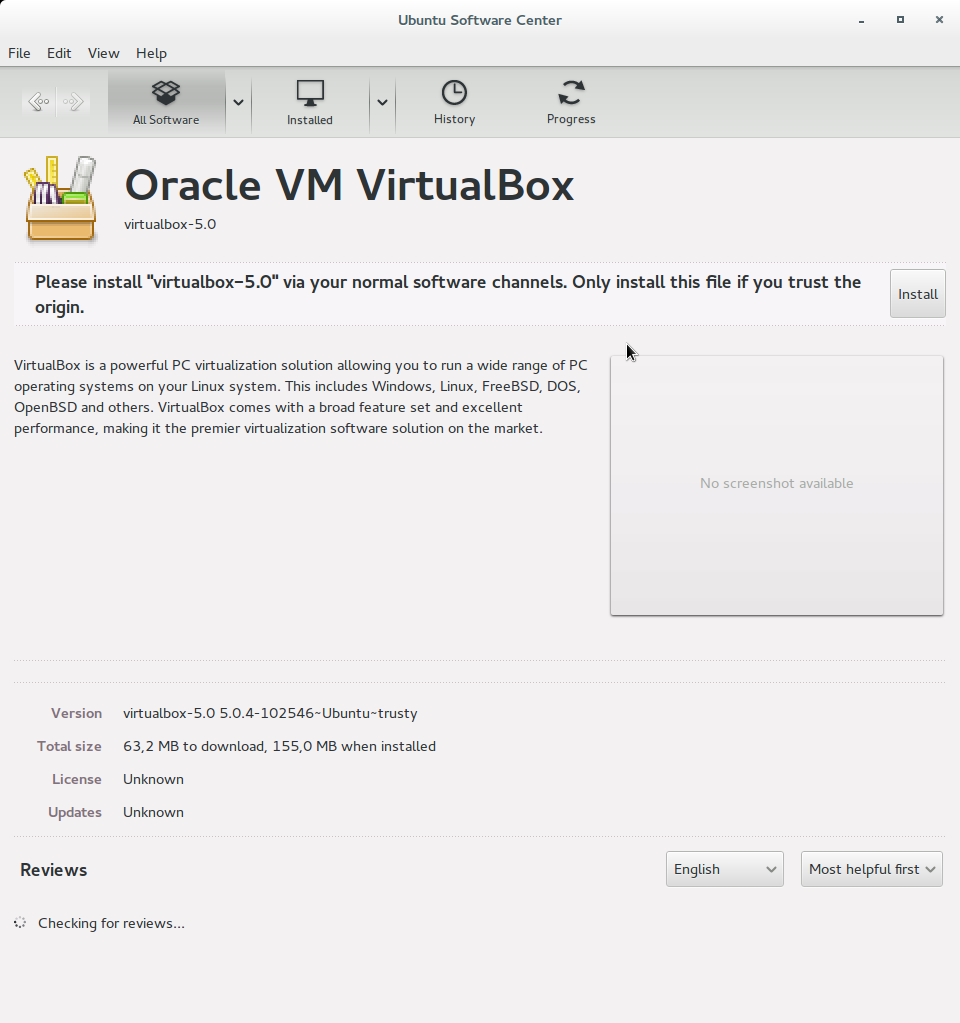
Vous serez invité pour le mot de passe administrateur.
À la fin du processus d’installation, lancez VirtualBox.
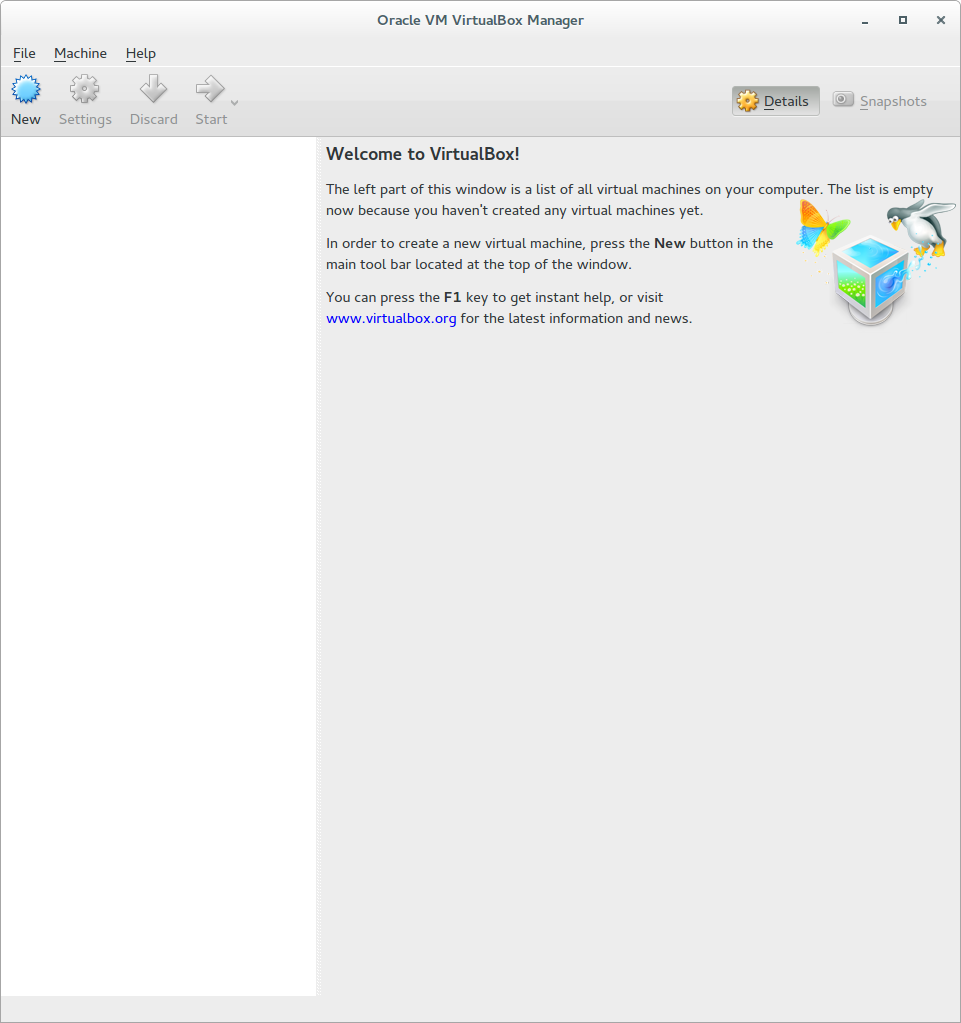
Configuration de la Machine virtuelle¶
Maintenant que VirtualBox est installé sur le système, il est temps d’installer notre VM Ubuntu.
Cliquez sur le bouton Nouveau bleu clair dans l’interface utilisateur de VirtualBox.
Choisissez un nom pour l’ordinateur virtuel, puis sélectionnez le type approprié de VM et la version
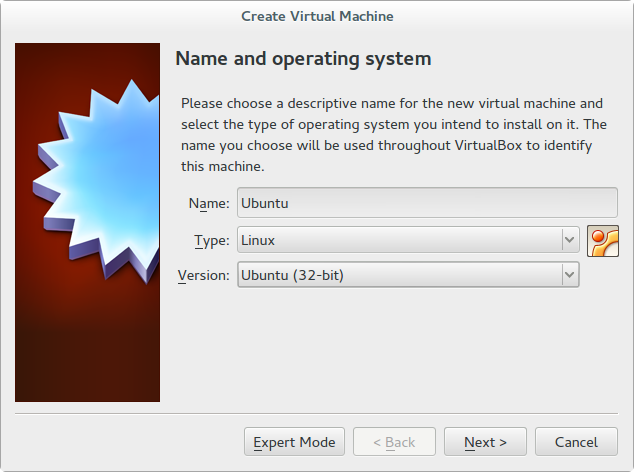
Sélectionnez ensuite la quantité de mémoire que vous souhaitez attribuer à la machine virtuelle, Ubuntu recommande au moins 512 MB de mémoire, mais nous allons avoir besoin de plus pour d’exécuter GeoNode reportez-vous aux sections Préparation & préalables du système pour plus de détails.
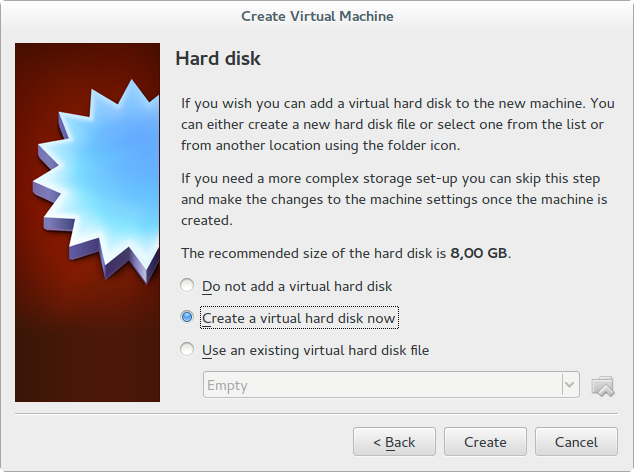
Créer un nouveau disque virtuel pour la machine virtuelle. Puis, voir la section Préparation & préalables du système pour plus de détails sur la taille du disque, pour des fins de test 30 GB sera suffisant.
Maintenant, éditez la settigs Machine virtuelle

Au titre de Stockage sélectionnez le lecteur de DVD vide, cliquez sur Live CD/DVD comme indiqué ci-dessous
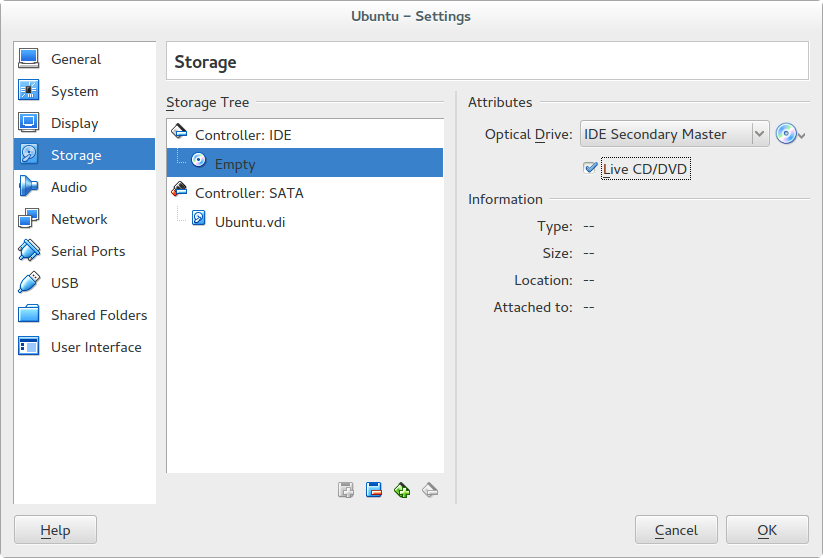
Cliquez sur l’icône de DVD à côté du menu déroulant Optical Drive et sélectionnez le fichier .iso de 14.04 Ubuntu dans votre système de fichiers
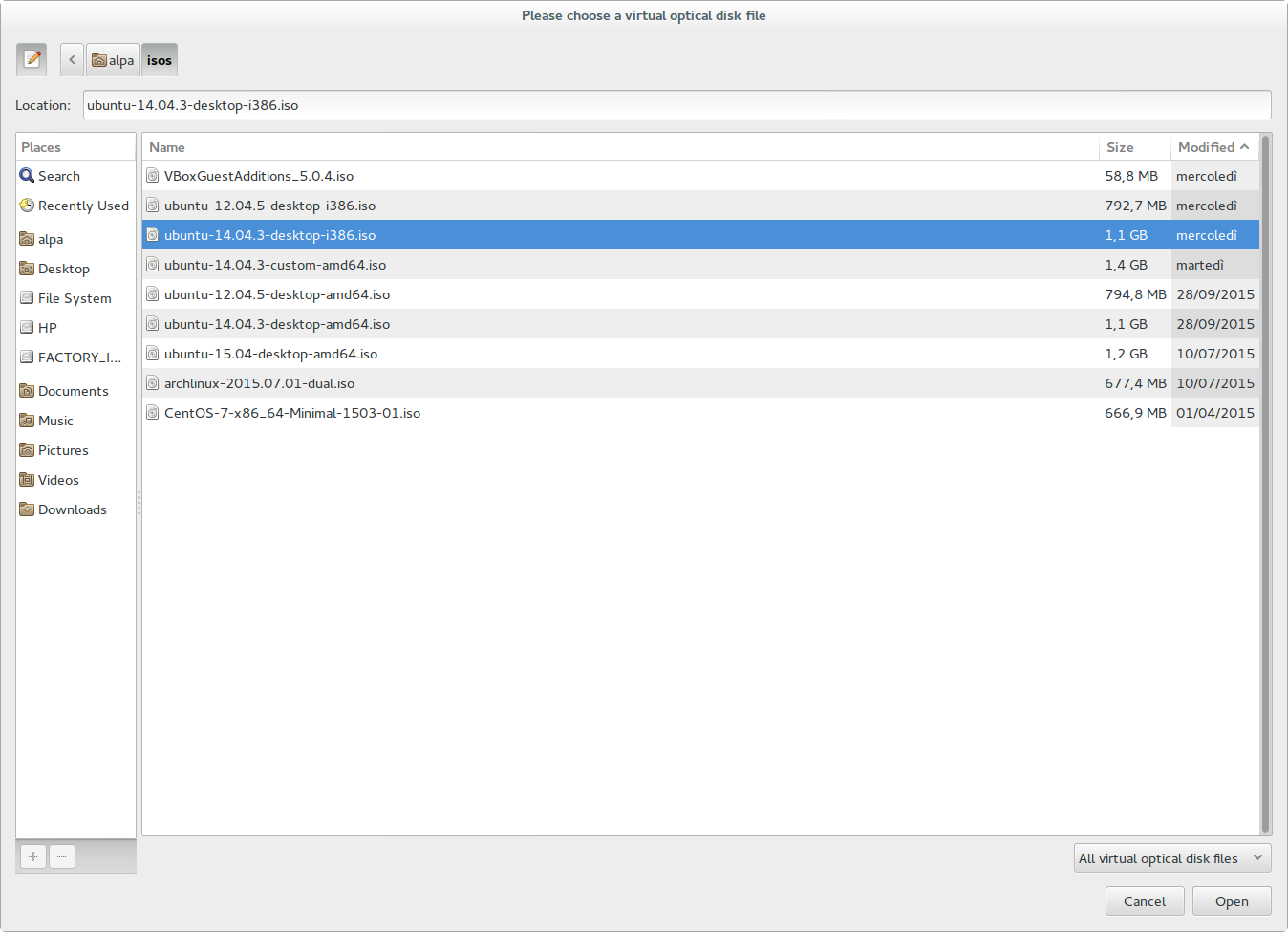
Modifier les autres réglages de la machine virtuelle si vous devez, puis cliquez sur OK.
Nous sommes prêts à démarrer notre VM Ubuntu pour la première fois. Sélectionnez-le dans le menu principal et cliquez sur Démarrer

Ubuntu va commencer le processus de démarrage
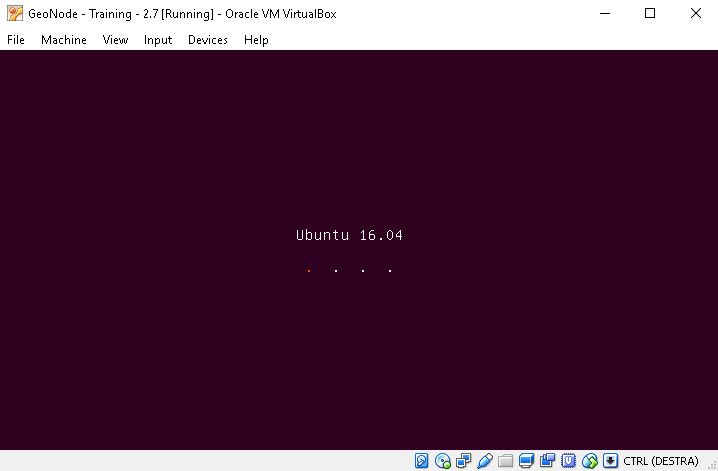
À la fin de la procédure de démarrage, on vous demandera si vous voulez Essayer Ubuntu ou Installer Ubuntu. Sélectionnez la langue dans le panneau de gauche et cliquez sur Installer Ubuntu

Le programme d’installation va vérifier votre connexion internet et l’espace disque disponible. Si vous êtes connecté à internet cochez la case Télécharger les mises à jour lors de l’installation.
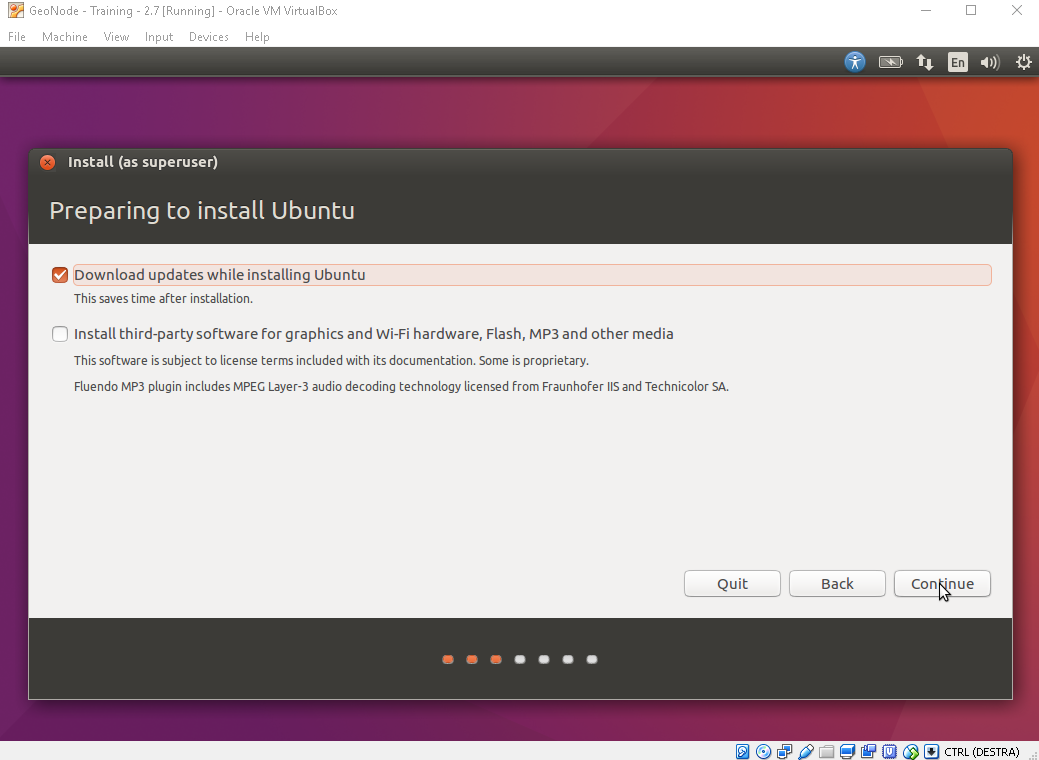
Cliquez sur continuer. Dans la page, vous allez configurer le partitionnement des disques. Si vous vous souvenez, nous avons créé un nouveau disque virtuel au cours du processus de configuration de machine virtuelle pour Ubuntu. Nous allons lui confier la totalité du disque. Sélectionnez Erase disk and install Ubuntu, puis Install Now
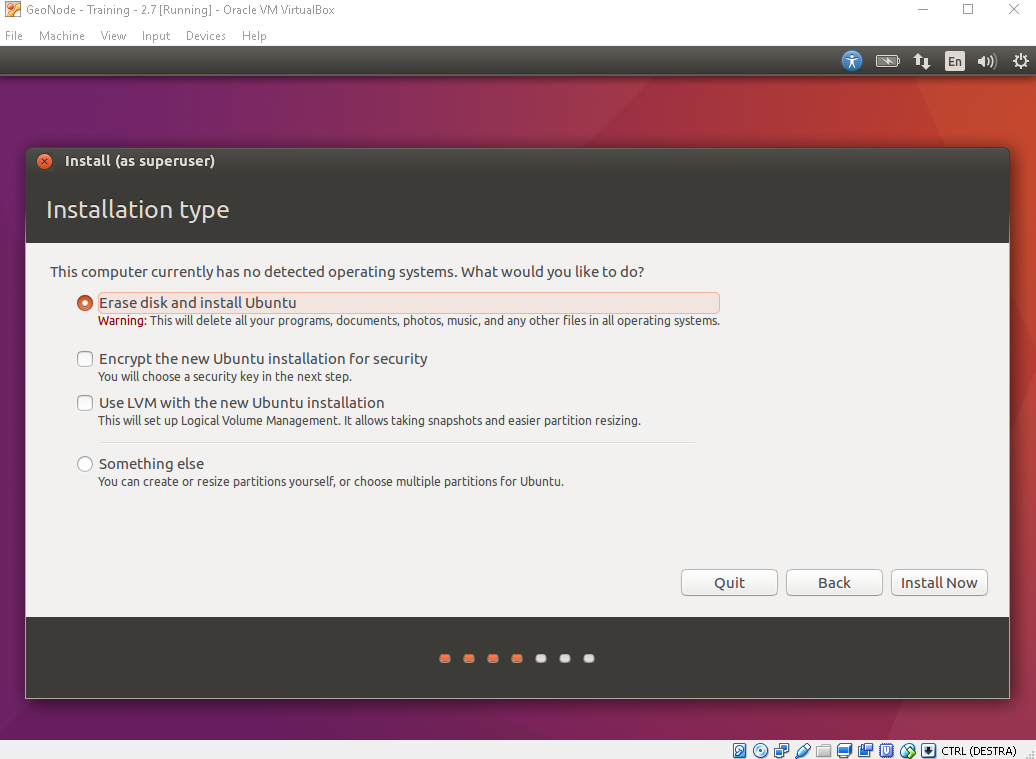
On vous demandera de confirmer.
Maintenant, sélectionnez le fuseau horaire correspondant à votre emplacement, puis sélectionnez la langue pour la VM et entrez les détails pour l’utilisateur de l’administrateur.
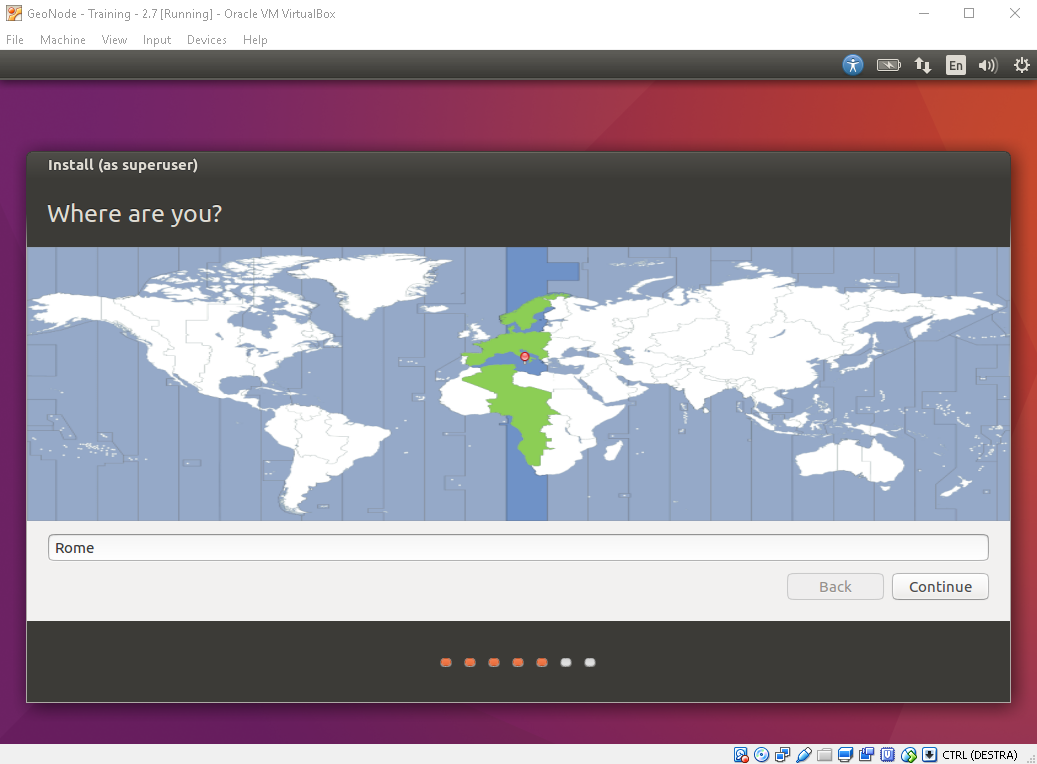
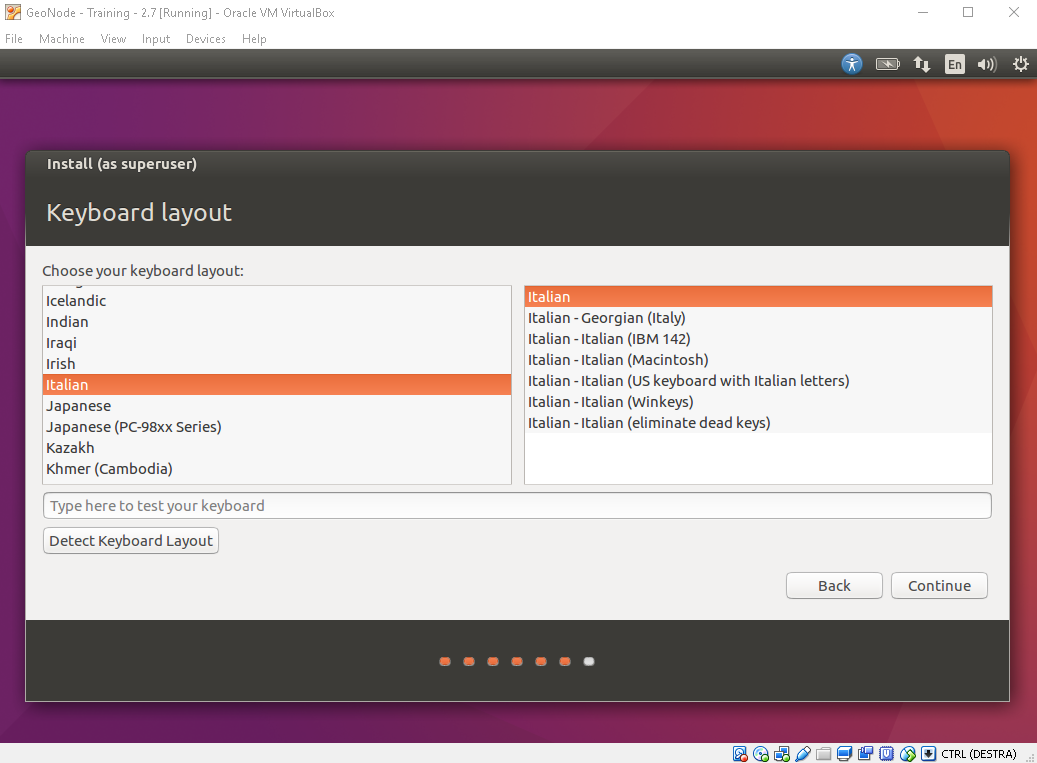
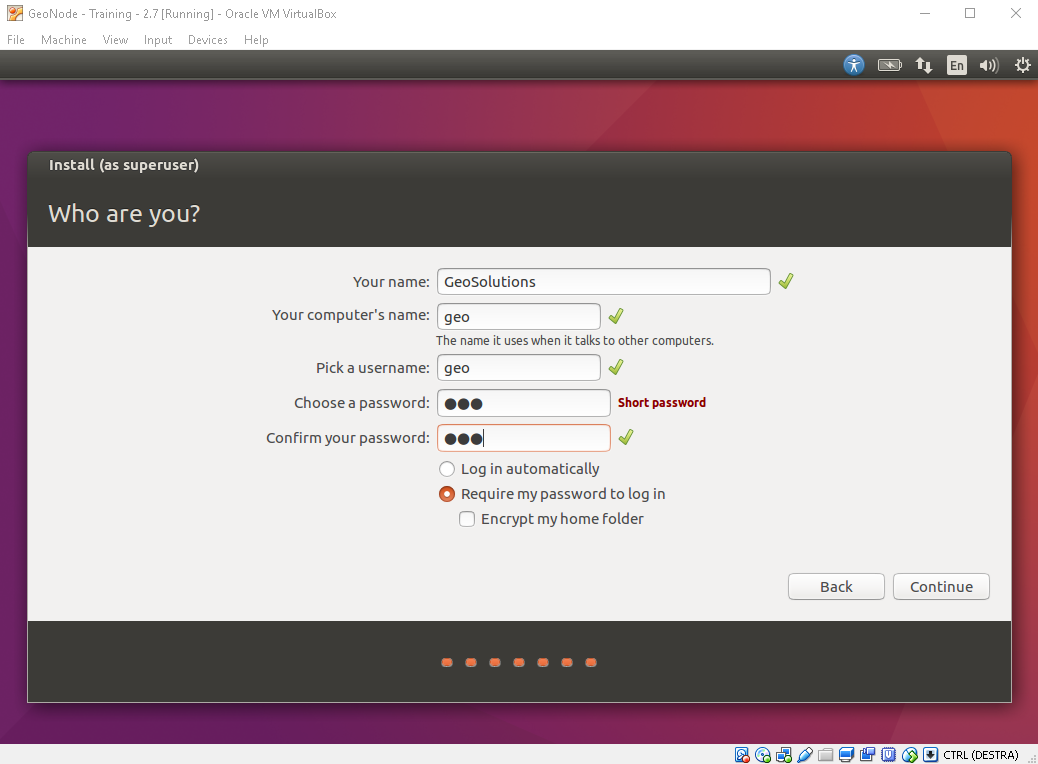

L’installation se poursuivra automatiquement. À la fin du processus d’installation une fenêtre pop-up vous demandera de redémarrer le système pour commencer à utiliser Ubuntu. Cliquez sur Redémarrer maintenant